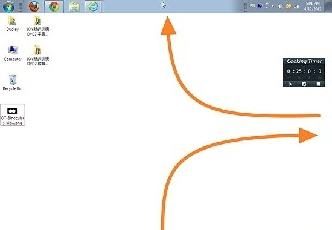Para saber como mostrar pastas ocultas no sistema de "Mac"
Em certos casos, a questão de como mostrar pastas ocultas entre Mac OS, torna-se especialmente importante. No entanto, na sua decisão há algumas armadilhas, e nós enfrentá-lo.
A essência do problema
O fato de que as pastas e arquivos ocultos Mac OS para ser visível não é tão simples,  como o meio padrão de "Preferências do Sistema" no Finder não oferece essa oportunidade. No entanto, não se desespere. A questão de como mostrar pastas ocultas em um Mac? Há duas respostas principais. Você pode usar o programa do terminal ou «FinderToggleHiddenFiles», que se baseia na "Avtomatora".
como o meio padrão de "Preferências do Sistema" no Finder não oferece essa oportunidade. No entanto, não se desespere. A questão de como mostrar pastas ocultas em um Mac? Há duas respostas principais. Você pode usar o programa do terminal ou «FinderToggleHiddenFiles», que se baseia na "Avtomatora".
usando o Terminal
Iniciar uma janela de terminal. Para fazer isso, abra o "Programas", depois em "Ferramentas de Sistema" e "Terminal". Na janela resultante, digite os seguintes algumas linhas de texto (em vez de colchetes "[]" usam um espaço):
defaults [] escreve [] com.apple.finder [] AppleShowAllFiles [] VERDADEIRO
killall [] localizador
Em seguida, clique «entrar». Seguindo o procedimento de janelas abertas no Finder irá fechar imediatamente se abriu novamente. Assim, a questão de como mostrar pastas ocultas no universo de Mac OS, será resolvido. Mas isso não é tudo, pois há uma  comando inversa. Para arquivos ocultos Mac OS não é mais exibida, digite o seguinte texto no terminal (pressione "Enter"):
comando inversa. Para arquivos ocultos Mac OS não é mais exibida, digite o seguinte texto no terminal (pressione "Enter"):
defaults [] escreve [] com.apple.finder [] AppleShowAllFiles [] FALSE
killall [] localizador.
Avtomator
Para usar a segunda forma para resolver este problema, baixar o aplicativo para seu computador «FinderToggleHiddenFiles», instalá-lo no sistema operacional «Mac». A partir do momento isso for feito, será possível ativar ou desativar a função desejada através da execução do programa.
Outras características do Mac OS
Assim, estamos a fazer com a questão básica de como mostrar pastas ocultas  No entanto, o sistema operacional tem uma série de outros recursos, que nem todo mundo conhece. para não mencionar algumas destas características não pode ser devido a sua utilidade específica.
No entanto, o sistema operacional tem uma série de outros recursos, que nem todo mundo conhece. para não mencionar algumas destas características não pode ser devido a sua utilidade específica.
Você pode criar uma pasta com o conteúdo desejado. Imagine que você tem um certo número de arquivos que estão espalhadas por toda a área de trabalho, mas você vai querer para coletá-los em um único diretório. Se estamos a falar da maneira tradicional, é necessário fazer tudo manualmente para primeiro criar uma pasta, em seguida, selecione os objetos, exceto para o ícone da pasta muito e, finalmente, mover o conteúdo do diretório.
No entanto, a versão mais recente do Mac OS permite que você selecione todos os arquivos, clique com o botão direito do mouse e no menu que se seguiu, use a opção prevista a criação de uma nova pasta com o conteúdo especificado.
Outra característica do sistema é a capacidade de mesclar pastas. Assim, você pode combinar automaticamente o conteúdo de duas pastas. A empresa «Apple» apresentado oficialmente esta função, mas os usuários caiu para descobrir como usá-lo.
Suponha que você tem duas pastas com o nome do mesmo, e eles estão localizados em diretórios diferentes. Você pode transferi-los para um único diretório, e depois há o habitual diálogo com a demanda de substituição, mas, se a pasta de dados com o mesmo nome têm diferentes objetos, receberá outra caixa de diálogo, no entanto, será uma oportunidade adicional – fusão. Ao selecionar esta opção, você receberá uma única pasta, que será preenchido com o conteúdo dos dois originais.